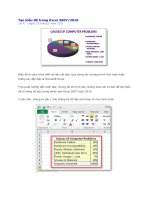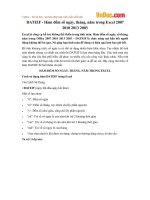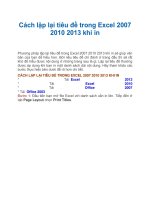Hàm đếm số ngày, tháng, năm trong Excel 2007 2010 2013 2003
Bạn đang xem bản rút gọn của tài liệu. Xem và tải ngay bản đầy đủ của tài liệu tại đây (269.23 KB, 4 trang )
VnDoc - Tải tài liệu, văn bản pháp luật, biểu mẫu miễn phí
DATEIF - Hàm đếm số ngày, tháng, năm trong Excel 2007
2010 2013 2003
Excel là công cụ hỗ trợ không thể thiếu trong tính toán. Hàm đếm số ngày, số tháng,
năm trong Office 2007 2010 2013 2003 – DATEIF là chức năng mà hầu hết người
dùng không thể bỏ qua. Nó giúp bạn tính toán dễ dàng và hiệu quả hơn bao giờ hết.
Để tính khoảng cách, số ngày ta có thể sử dụng nhiều hàm khác nhau. Tuy nhiên để tính
toán nhanh chóng và chính xác nhất thì DATEIF là lựa chọn hàng đầu. Việc tính toán này
cũng là nhu cầu khá phổ biến, để phục vụ nhiều yêu cầu công việc khác nhau. Nếu tính
toán thủ công kết hợp máy tính bỏ túi thì rất thời gian và dễ sai sót. Hãy cùng tìm hiểu về
hàm DATEIF để biết thêm chi tiết.
HÀM ĐẾM SỐ NGÀY, THÁNG, NĂM TRONG EXCEL
Cách sử dụng hàm DATEIF trong Excel
Câu Lệnh Sử Dụng:
=DATEIF (ngày bắt đầu,ngày kết thúc)
Một số lựa chọn:
“d": Đếm số ngày
"m": Đếm số tháng, tuy nhiên chỉ lấy phần nguyên
"y": Đếm số năm giữa, cũng chỉ lấy phần nguyên
"yd": Trả về số ngày lẻ của năm khi trừ 2 khoảng thời gian
"ym": Trả về số tháng lẻ của năm khi trừ 2 khoảng thời gian
"md": Trả về số ngày lẻ của tháng
3 lựa chọn dưới ít khi được sử dụng, chúng ta thường dùng d,m,y là chủ yếu.
Ta xét ví dụ sau:
VnDoc - Tải tài liệu, văn bản pháp luật, biểu mẫu miễn phí
Ta sẽ tính số ngày từ ngày bắt đầu đến ngày kết thúc, sử dụng công thức sau:
C3=DATEIF(A3;B3;”d”)
Trong đó: A3 là ngày bắt đầu
B3 là ngày kết thúc
“d”: giá trị trả về là ngày.
Tương tự ta sẽ tính tiếp số tháng như sau:
D3=DATEIF(A3;B3;”m”)
VnDoc - Tải tài liệu, văn bản pháp luật, biểu mẫu miễn phí
Và kết quả số năm là:
E3=DATEIF(A3;B3;”y”)
Nếu như giá trị ngày kết thúc là thời điểm hiện tại ta làm như sau:
Tại ô cell B6 không có ngày kết thúc, ta sẽ coi là tính đến thời điểm hiện tại và sử dụng
công thức sau:
C6=DATEIF(A6;NOW();”d”)
D6=DATEIF(A6;NOW();”m”)
VnDoc - Tải tài liệu, văn bản pháp luật, biểu mẫu miễn phí
E6=DATEIF(A6;NOW();”y”)
Qua bài viết này, bạn đã có thêm kiến thức tính toán về hàm đếm số ngày, số tháng, năm
trong Excel 2007 2010 2013 2003. Công việc của bạn sẽ được hỗ trợ nhanh và hiệu quả
hơn rất nhiều khi sử dụng những hàm này để làm việc.